Excel做双Y轴图的方法
2023-05-05 10:01:27作者:极光下载站
excel是很多小伙伴在编辑表格文档时的首选,因为Excel中的功能十分的丰富,我们在Excel中不仅可以对数据进行筛选、排序以及计算,还可以给表格设置框线或是背景。除此之外,我们还可以使用插入工具在表格中插入各种图表,在插入图表时,有的小伙伴需要双Y轴图,但又不知道该在哪里找到该类型的图表,其实我们只需要在全部图表页面中打开“组合图”选项,最后勾选一个次坐标轴选项,就可以得到双Y轴图了。有的小伙伴可能不清楚具体的操作方法,接下来小编就来和大家分享一下Excel做双Y轴图的方法。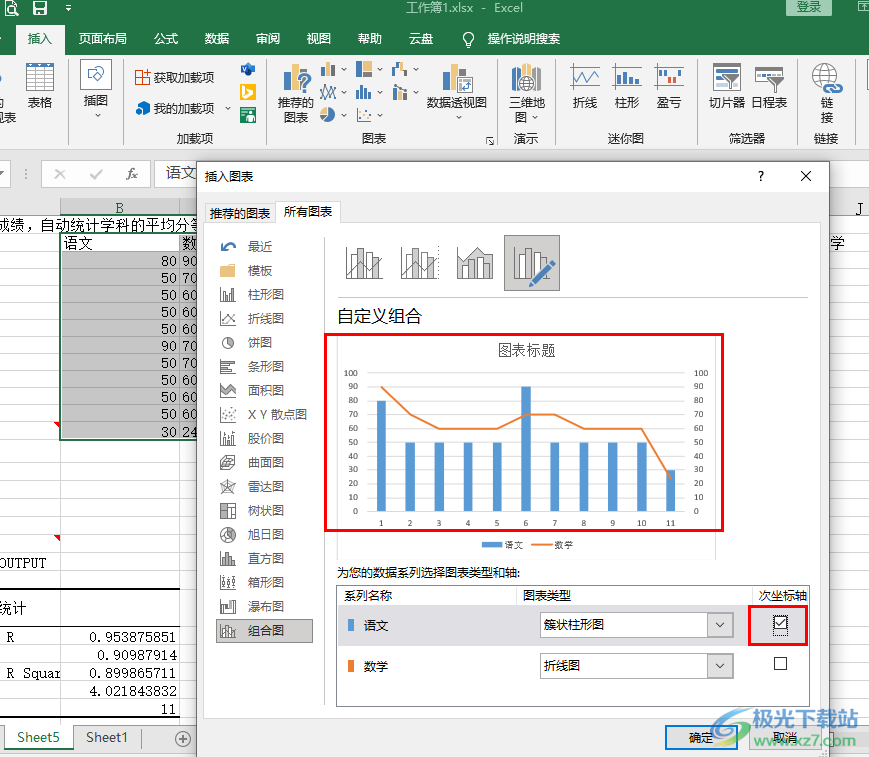
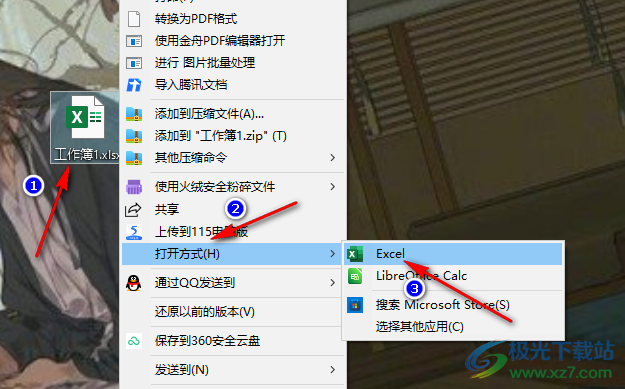
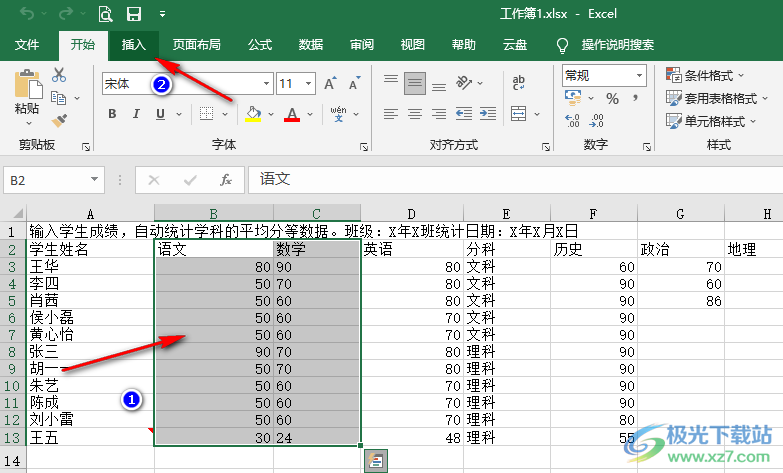

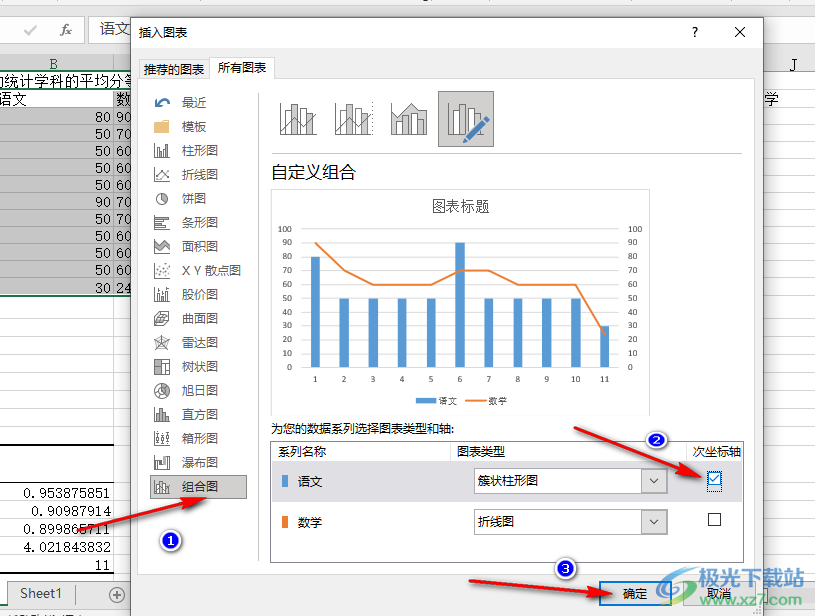
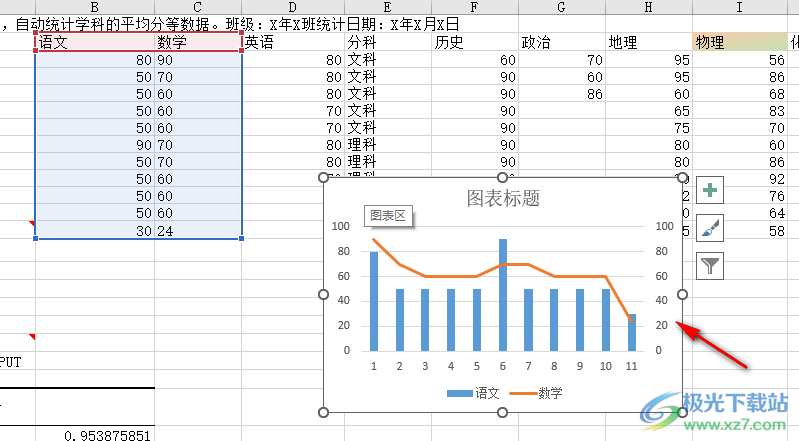
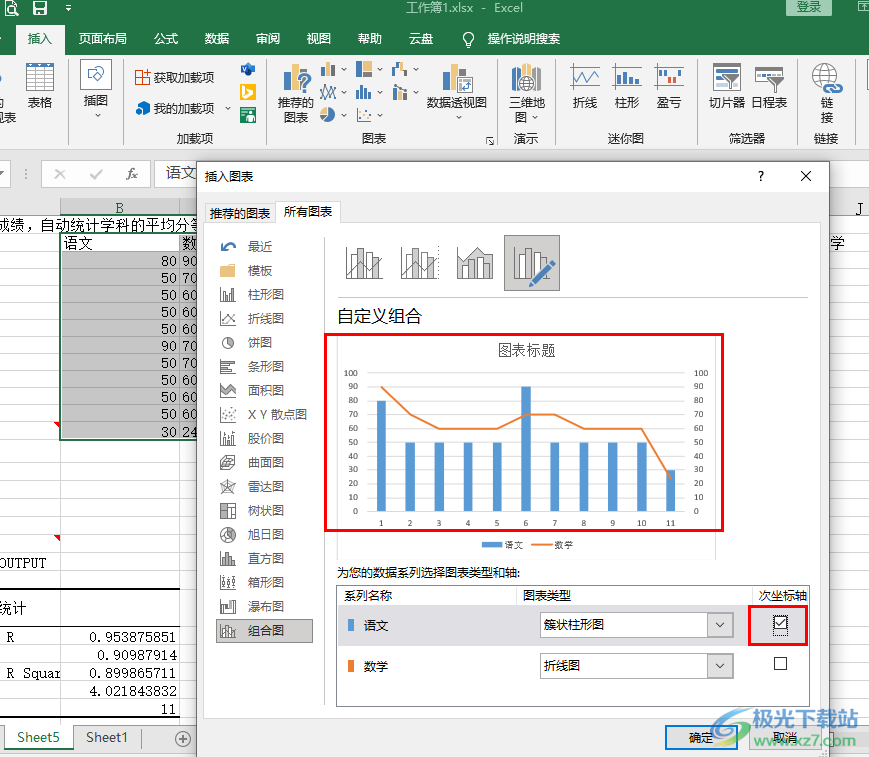
方法步骤
1、第一步,我们在电脑中找到一个需要进行编辑的表格文档,右键单击该文档,然后在菜单列表中先点击“打开方式”,再点击“Excel”选项
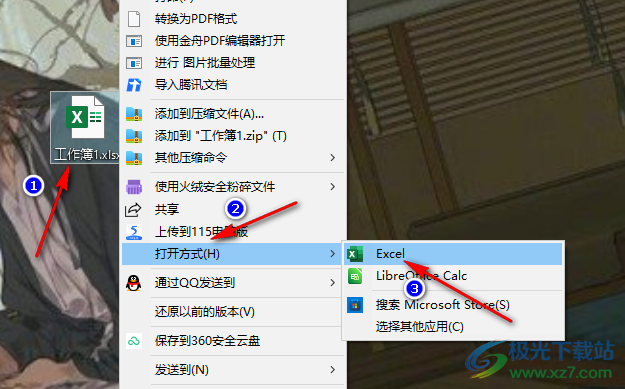
2、第二步,进入Excel页面之后我们在表格中选中需要制成双y轴图的数据,然后点击打开“插入”工具
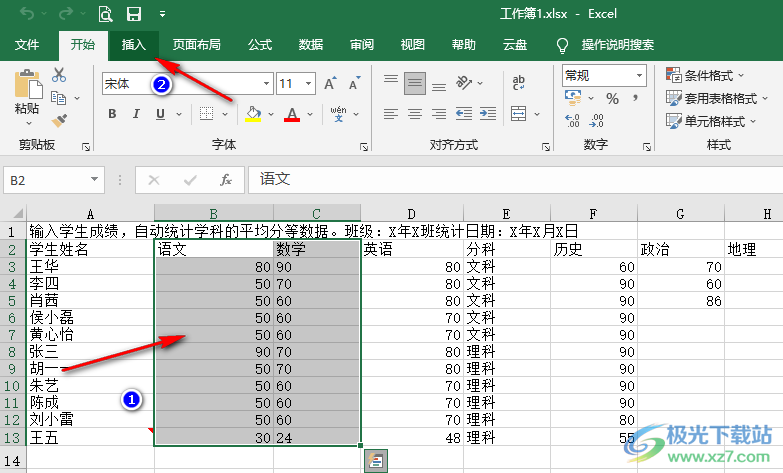
3、第三步,在“插入”的子工具栏中我们打开“推荐的图表”选项,然后在弹框中点击“所有图表”选项

4、第四步,在所有图表页面的左侧列表中我们打开“组合图”选项,然后在右侧页面中任意选择一个系列,勾选该系列右侧的“次坐标轴”选项,最后再点击确定选项即可
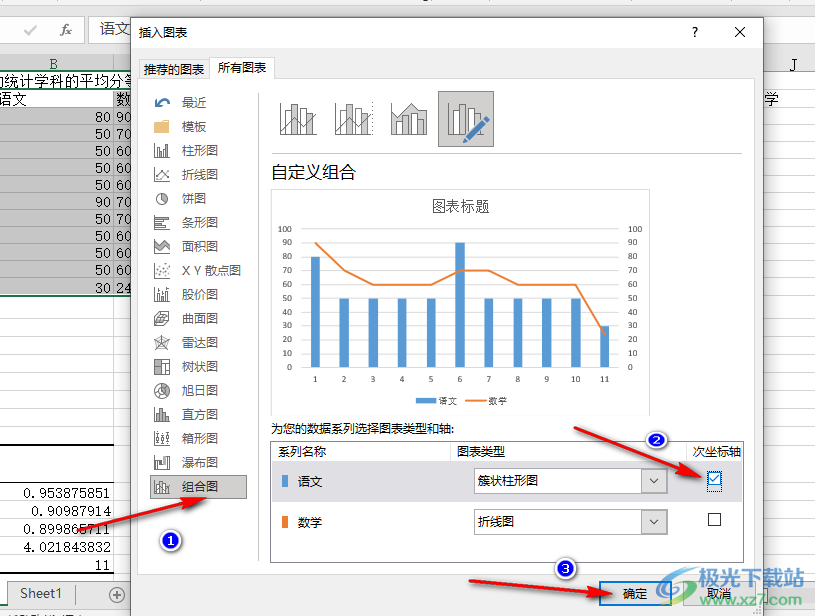
5、第五步,点击确定选项之后,我们在表格页面中就能看到插入的双Y轴图了
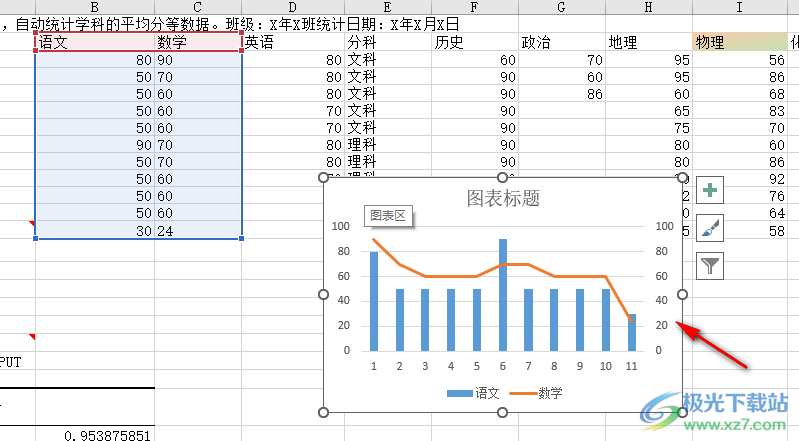
以上就是小编整理总结出的关于Excel做双Y轴图的方法,我们在Excel中选中数据区域,然后进入全部表格页面,在该页面中点击“组合图”选项,再在右侧页面中勾选一个“次坐标轴”选项,最后点击确定选项即可,感兴趣的小伙伴快去试试吧。
